Messablauf
Unter Messablauf können Sie weitere Einstellungen für die Messwerterfassung durchführen. Die hier vorgenommenen Einstellungen sind jeweils in Verbindung mit den datensatzspezifischen Einstellungen für einen automatischen Merkmalswechsel zu sehen. Bei einem eingestellten manuellen Merkmalswechsel sollten hier keine Einstellungen außer „am Messungsende zum Messungsanfang springen“ gesetzt werden.
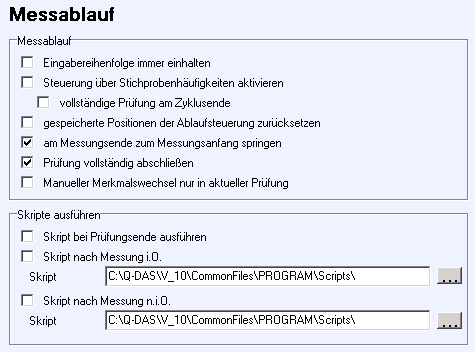
- Eingabereihenfolge immer einhalten
Die Aktivierung dieser Option hat zur Folge, dass unabhängig von einem manuell durchgeführten Merkmalswechsel die eigentliche Eingabeposition beibehalten wird.
Sofern Sie bei aktiver Option einen manuellen Merkmalswechsel vornehmen, um innerhalb der Grafiken Informationen eines anderen Merkmals darzustellen, wird die Datenerfassung hiervon nicht beeinflusst.
Um bei dieser Einstellung dem User den Bezug zur Erfassungsposition zu erleichtern, sollte die Grafik „Prüfschema“ in die Übersicht/Eingabe eingebunden werden.
Am Beispiel der Eingabereihenfolge „manuell“ der Hinweis: Die erzwungene Eingabereihenfolge wird dann deaktiviert, da sonst in kein weiteres Merkmal gesprungen werden könnte.
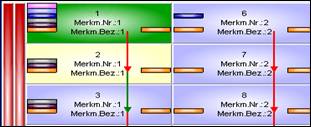
- Steuerung über Stichprobenhäufigkeiten aktivieren
Wird diese Option gesetzt, so wird auch „Eingabereihenfolge immer einhalten“ automatisch aktiviert.
Diese Option bewirkt, dass für den Messablauf die in der jeweiligen Merkmalsmaske hinterlegte Stichprobenhäufigkeit beachtet wird.
Hiermit können Merkmale nur in jedem X-ten Ablauf in die Prüfung genommen werden.
Die Einstellungen „0“ und „1“ bewirken das diese Merkmale bei jedem Durchlauf zur Messung anstehen.
Sonderfall Stichprobenhäufigkeit „-1“
Diese Einstellung bewirkt, dass dieses Merkmal im normalen Prüfablauf nie angesprungen wird.
Diese Einstellung kann für Sondermerkmale genutzt werden, die dann in der Sondermessung (Optionen – Konfiguration Sondermessung) angesteuert werden können.
Diese Einstellung kann für solche Merkmale sinnvoll sein, die nicht in einer fest definierten Häufigkeit geprüft werden, sondern durch manuelle Anwahl des Bedieners, z.B. aufgrund eines bestehenden Ereignisses wie Schichtende udgl.
Als Beispiel sollen bei einem festen Stichprobenumfang von 3 die Merkmale 1-3 in jedem Ablauf gemessen werden:
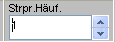
die Merkmale 3-6 hingegen nur in jedem 3. Durchlauf.
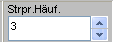
Dementsprechend läuft der Datensatz im ersten Durchlauf alle Merkmale durch, beim 2. und 3. Durchlauf nur die ersten 3 Merkmale.
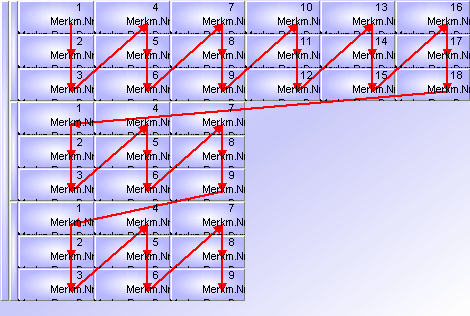
Hinweis: Sofern bei einem Datensatz kein Merkmalswechsel aktiviert ist, kommt beim Öffnen des Datensatzes die Meldung:

Mit JA wird die Steuerung über Stichprobenhäufigkeiten dauerhaft deaktiviert, kann allerdings nach Korrektur der Datensätze wieder aktiviert werden.
- Vollständige Prüfung am Zyklusende
Ist diese Option gesetzt, so wird die Reihenfolge umgekehrt und der vollständige Ablauf - in welchem alle Merkmale gemessen werden müssen - erfolgt am Ende. Dies kann z.B. dann der Fall sein, wenn aus organisatorischen Gründen eine vollständige Prüfung erst am Schichtende erfolgen soll.
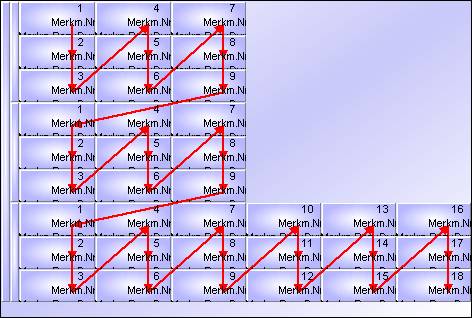
- Gespeicherte Position der Ablaufsteuerung zurücksetzen
Die Software hat ein „Gedächtnis“ und merkt sich die Position, bei welcher die Datenerfassung beendet wurde.
Mit dieser Option wird dieses „Gedächtnis“ beim Öffnen jedes Datensatzes gelöscht und die Datenerfassung beginnt beim ersten Merkmal.
Beispiel:
Bei dieser Position wurde die Datenerfassung beendet:
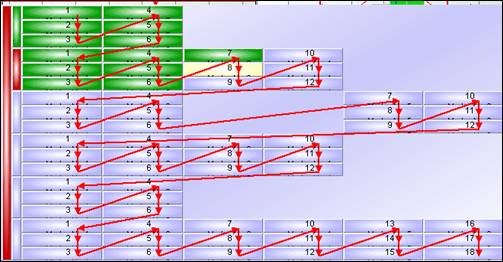
Beim normalen erneuten Öffnen des Datensatzes wird die Datenerfassung an dieser Position weitergeführt.
Mit gesetzter Option „gespeicherte Position der Ablaufsteuerung zurücksetzen“ beginnt die Datenerfassung wieder beim ersten Merkmal:
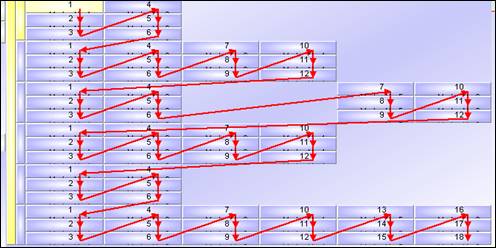
- Am Messungsende zum Messungsanfang springen
Im Zusammenhang mit dem manuellen Bestätigen des Messungsabschlusses kann mit dem Deaktivieren dieser Option auf dem letzten Merkmal der Messung stehengeblieben werden.
Beispiel:
Die Messung eines Bauteiles soll manuell abgeschlossen werden (die hier gestrichelt eingerahmten Punkte).

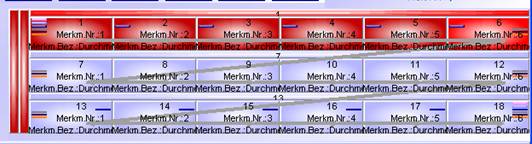
Mit aktivierter Option wird nach der Eingabe des Wertes beim 6. Merkmal wieder auf das erste Merkmal gesprungen und dessen Wert dem Anwender erneut gezeigt, die Messung kann nochmals Durchlaufen werden. Wird die Option deaktiviert, so bleibt die Eingabe auf dem letzten Merkmal stehen bis zur Übernahme der Messung.
- Prüfung vollständig abschließen
Mit dieser Option wird der Anwender insofern geführt dass er die Prüfung nach eventuellen manuellen Merkmalswechseln erst vollständig auffüllen soll, bevor er eine weitere Prüfung beginnt.
Beispiel Merkmalswechsel nach jedem Wert mit Option „Prüfung vollständig abschließen“:
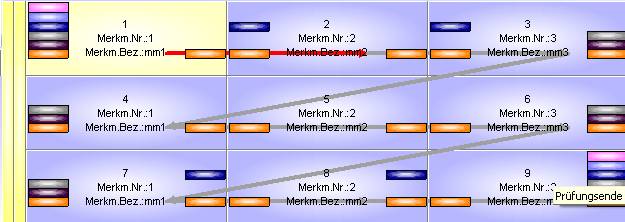
Die erste Messreihe wurde vollständig erfasst, in der zweiten Messreihe wurde nach der Eingabe von Merkmal 1 manuell auf Merkmal 3 gewechselt um dieses zu erfassen:
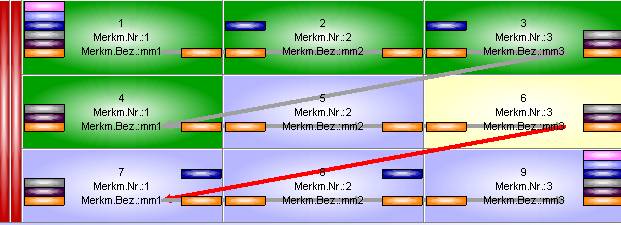
der nächste Wechsel geht dann erst auf Merkmal 1 zurück, 3. Wert, dann wird verlangt den 2 Wert von Merkmal 2 zu messen um diese Prüfung vollständig zu füllen:
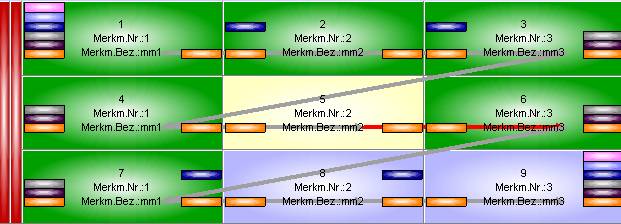
Anschließend muss der nächste Wert des gleichen Merkmales gemessen werden, bevor auf Merkmal 3 gesprungen wird.
Beispiel Merkmalswechsel nach jedem Wert ohne Option „Prüfung vollständig abschließen“
Gleiche Grundkonstellation wie oben beschrieben
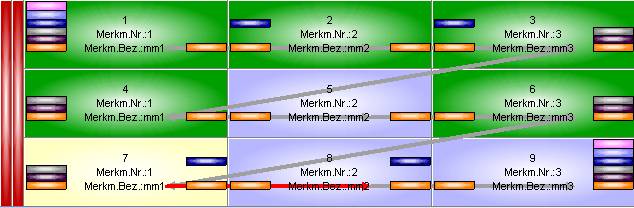
*** Diese Seite ist in Bearbeitung ***
- Manueller Merkmalswechsel nur in aktueller Prüfung
In Kombination mit Stichprobenhäufigkeiten kann die aktuelle Prüfung nur bestimmte Merkmale enthalten. Als Beispiel in der hier nun anstehenden Prüfung nur die Merkmale 1 und 2:
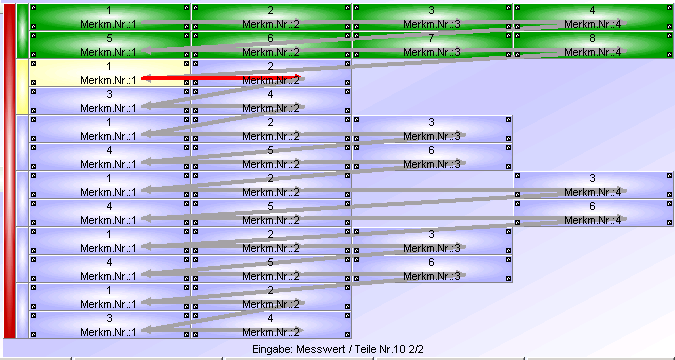
Ein manueller Wechsel ist damit dann nur noch zwischen diesen beiden Merkmalen möglich (sofern „Eingabereihenfolge immer einhalten“ nicht aktiv ist).
- Skript bei Prüfungsende ausführen
Am Prüfungsende wird das Skript ausgeführt, welches unter Optionen – Systemeinstellungen – Externe Dateien ausgewählt werden kann:
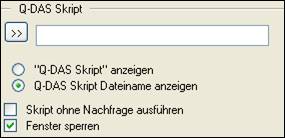
Wann das Prüfungsende erreicht ist, entscheidet sich aufgrund der Prüfplaneinstellungen und kann im Prüfschema gesehen werden:

- Skript nach Messung i.O.
Wenn eine Messung i.O. war, so wird dieses Skript ausgeführt.
Dies kann eine einzelne Messung sein, oder auch bei aktivierter Teilemessung oder Gruppenmessung dann erst am Ende der Gruppe, des Teils.
- Skript nach Messung n.i.O.
Wenn eine Messung n.i.O. war so wird dieses Skript ausgeführt.
Dies kann eine einzelne Messung sein, oder auch bei aktivierter Teilemessung oder Gruppenmessung dann erst am Ende der Gruppe, am Ende des Teils. Im Fall der Gruppen- oder Teilemessung reicht es, wenn einer der Werte der Teilemessung / Gruppenmessung n.i.O. war.